FluffyApp lädt Datei in die Cloud hoch, CloudApp Alternative für Windows
CloudApp ist eine winzige Anwendung für Mac, das mit Abstand bekannteste Tool zum Hochladen von Dateien in die Cloud. Windows-Benutzern wurde ein gutes CloudApp-Programm vorenthalten, bis wir darauf stießen FluffyApp. Die Verwendung ist erstaunlich ähnlich. Benutzer können Dateien hochladen, indem sie sie über das Symbol in der Taskleiste ziehen. In ähnlicher Weise bietet es Benutzern auch die Möglichkeit, Screenshots im laufenden Betrieb hochzuladen, ohne die manuell angeben zu müssen Bilddatei, machen Sie einfach einen Screenshot (drücken Sie PrintScreen) und das Bild wird live hochgeladen Server.
Eine weitere identische Funktion ist die automatische URL-Verkürzung, mit der Benutzer die Links problemlos freigeben können. Zunächst müssen Sie sich nur anmelden (geben Sie einfach die E-Mail-Kontoinformationen ein) und sich dann anmelden, um den Upload zu starten. Sobald die Desktop-Anwendung installiert ist, befindet sie sich in der Taskleiste und emuliert das gleiche CloudApp-Verhalten beim Hochladen von Dateien, d. H. Sie müssen eine Datei über das Symbol ziehen, um mit dem Hochladen zu beginnen.
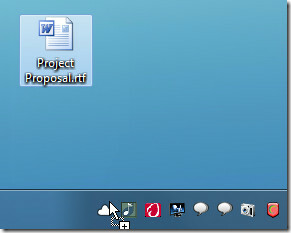
Die Anwendung reagiert ebenfalls gleichermaßen und benachrichtigt Sie über den Upload-Status.

Wenn Sie weitere hinzufügen, können Sie alle Uploads anzeigen und direkt aus dem Kontextmenü der Taskleiste löschen. Der Benutzer kann die hochgeladene Datei in einem Standard-Webbrowser öffnen, die primäre und die Inhalts-URL kopieren und die löschen Datei.
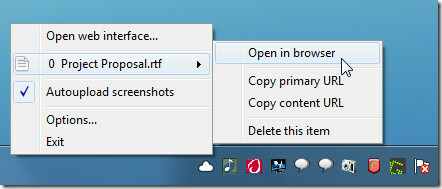
Ein Klick auf Öffnen Sie die Weboberfläche führt Sie zum CloudApp Account Manager, in dem die Uploads in mehrere Gruppen eingeteilt werden und Optionen zum Lesezeichen für URLs (zum Verkürzen von URLs) und zum Hochladen von Dateien angeboten werden.
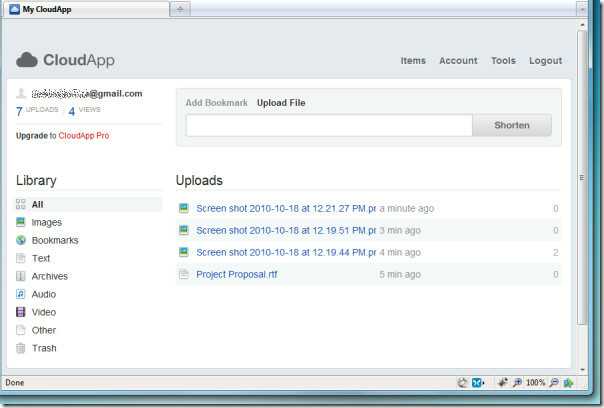
Das Hochladen von Screenshots war noch nie so einfach. Sie können die traditionelle Art der Aufnahme verwenden Screenshots, d. h. PrintScreen zum Erfassen des gesamten Bildschirmbereichs und Alt + PrintScreen zum Erfassen des aktiven Bildschirms Anwendung. Nach der Aufnahme wird das Bild hochgeladen und Sie werden sofort benachrichtigt.
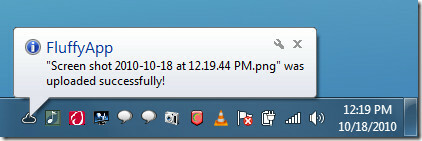
Wir haben das offizielle Video unten eingebettet, das die Verwendung im Detail demonstriert.
Ab sofort sind Hotkey-Registrierungsfunktionen und Plug-In-Unterstützung in Vorbereitung. Wir haben die Anwendung erfolgreich auf einem Windows 7 x86-System getestet, während sie Windows XP, Windows Vista und Windows 7 unterstützt.
Laden Sie FluffyApp herunter
Suche
Kürzliche Posts
Konvertieren von MS Word-Dokumenten in Audiodateien mit AudioDocs
Mit dem Tempo, mit dem die Technologie voranschreitet, würde es nic...
So fügen Sie Windows 10 einen systemweiten Equalizer hinzu
Ein Equalizer ist eine Standardfunktion eines Musik-Players. iTunes...
So deaktivieren Sie die Pin-to-Start-Bildschirmfunktion in Windows 8
Wenn Sie eine App auf Ihrem Windows 8-Computer installieren, wird d...



